Adobe est considéré comme la référence absolue pour travailler sur des documents PDF. Bien qu’il offre de nombreux avantages, il présente aussi certains problèmes, dont l’erreur « le document n’a pas pu être enregistré paramètre incorrect ». Cette erreur peut survenir lorsque vous essayez d’appliquer une sécurité à un PDF créé avec ce même logiciel Adobe.
Le plus frustrant avec cette erreur est qu’elle peut apparaître même lorsque vos fichiers ne sont pas corrompus. Peu importe que votre PDF compte quelques pages ou plusieurs milliers. Elle peut se produire sur différentes versions du logiciel, bien que parfois, passer à une nouvelle version la résolve. Si vous cherchez une solution définitive à ce problème, voici des méthodes garanties à 100%.
Partie 1. Quand l’erreur « Adobe Acrobat Le document n’a pas pu être enregistré Paramètre incorrect » peut-elle survenir ?
Avant de passer aux solutions, il est important de comprendre dans quelles situations cette erreur peut apparaître. Voici donc une liste des scénarios courants où vous pourriez la rencontrer.
- Le cas le plus fréquent survient lorsque vous essayez d’ajouter une sécurité à vos documents PDF. Cela peut être dû à des permissions insuffisantes pour modifier le document, ce qui vous empêche d’y appliquer une protection.
- Parfois, lorsque vous devez ajouter votre signature à un document PDF, Adobe peut afficher cette même erreur.
- Un autre scénario courant est l’apparition de cette erreur lors de l’enregistrement de PDF avec des logiciels obsolètes ou incompatibles. Soit votre version d’Adobe est trop ancienne pour prendre en charge les fonctionnalités récentes, soit un autre logiciel entre en conflit avec Adobe.
- Il se peut également que vous travailliez avec un type de média ou une police unique dans le PDF, qui n’est pas disponible localement dans les fichiers Adobe de votre ordinateur. Ce type de contenu particulier peut poser problème à l’outil PDF d’Adobe et déclencher cette erreur.
Partie 2. Pourquoi l'erreur Adobe « Le document n'a pas pu être enregistré - Paramètre incorrect » se produit-elle ?
Connaître les scénarios ne suffit pas lorsque vous souhaitez éliminer cette erreur. Il sera très utile de comprendre les causes sous-jacentes, car cela permettra de résoudre le problème plus efficacement. Plusieurs raisons peuvent expliquer cette erreur, et voici les plus courantes :
- La première raison fréquente est un fichier PDF corrompu. Les fichiers PDF peuvent s'altérer lors de transferts entre appareils ou pendant le téléchargement. Un téléchargement incomplet peut également corrompre le fichier PDF.
- Il peut s'agir de bugs du système d'exploitation, de problèmes avec la RAM de votre ordinateur, ou d'une installation défectueuse du logiciel Adobe.
- Parfois, il n'y a ni bug logiciel ni problème avec le fichier PDF lui-même. Cependant, le contenu que vous essayez d'enregistrer dans ce document PDF peut comporter des paramètres incorrects que le logiciel Adobe ne parvient pas à gérer.
Partie 3. Comment résoudre l'erreur « Le document n'a pas pu être enregistré - Paramètre incorrect » dans Adobe ? (4 solutions)
Maintenant que vous connaissez les différents scénarios où cette erreur peut survenir et ses causes techniques, voici quelques solutions simples à essayer. Le meilleur aspect de ces solutions est qu'elles fonctionnent pour tous les documents PDF, sans nécessiter d'installation complexe de logiciels ou de processus techniques.
Solution 1. Aplatir le PDF
Un document PDF contient plusieurs couches de contenu. L'aplatissement combine toutes ces couches en une seule, ce qui supprime les fonctionnalités interactives du PDF. Cependant, utiliser la fonction d'aplatissement d'Adobe Acrobat peut résoudre l'erreur lors de l'enregistrement. Voici comment aplatir un PDF avec Adobe :
Étape 1 : Ouvrez votre PDF dans Adobe en cliquant sur « Fichier » > « Ouvrir », puis allez dans « Outils » > « Production imprimée »
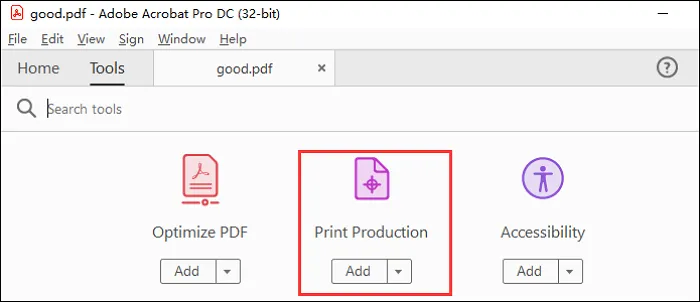
Étape 2 : Cliquez sur « Aperçu d'aplatissement » et ajustez les paramètres selon vos besoins. Cliquez ensuite sur « Appliquer » > « Oui » > « Ctrl + S » pour enregistrer votre document. Il sera alors sauvegardé en tant que PDF aplati.
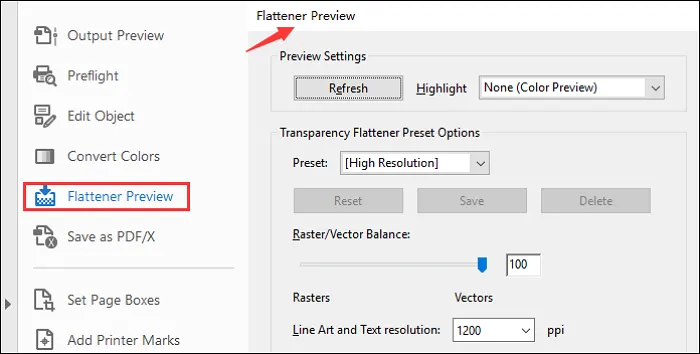
Solution 2. Imprimer en PDF
Une autre méthode pour enregistrer votre document consiste à l'imprimer au format PDF. Utilisez la fonction d'impression d'Adobe Acrobat en suivant ces étapes :
Étape 1 : Ouvrez votre fichier dans Adobe Acrobat et appuyez sur « Ctrl + P » pour accéder aux options d'impression.
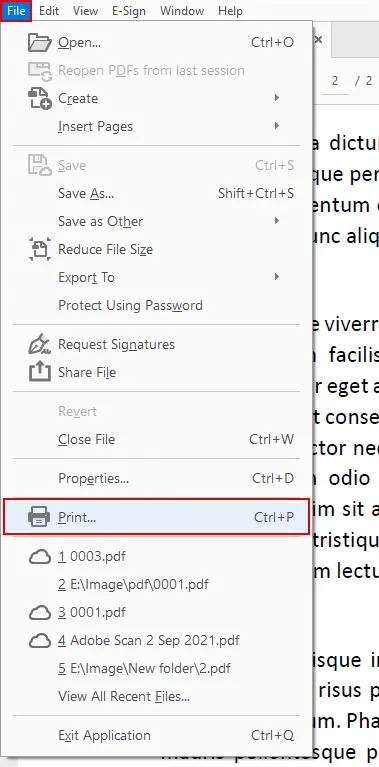
Étape 2 : Sélectionnez « Microsoft Print to PDF » dans la liste des imprimantes et cliquez sur « Imprimer ». Suivez ensuite les instructions à l'écran pour enregistrer le nouveau document PDF.
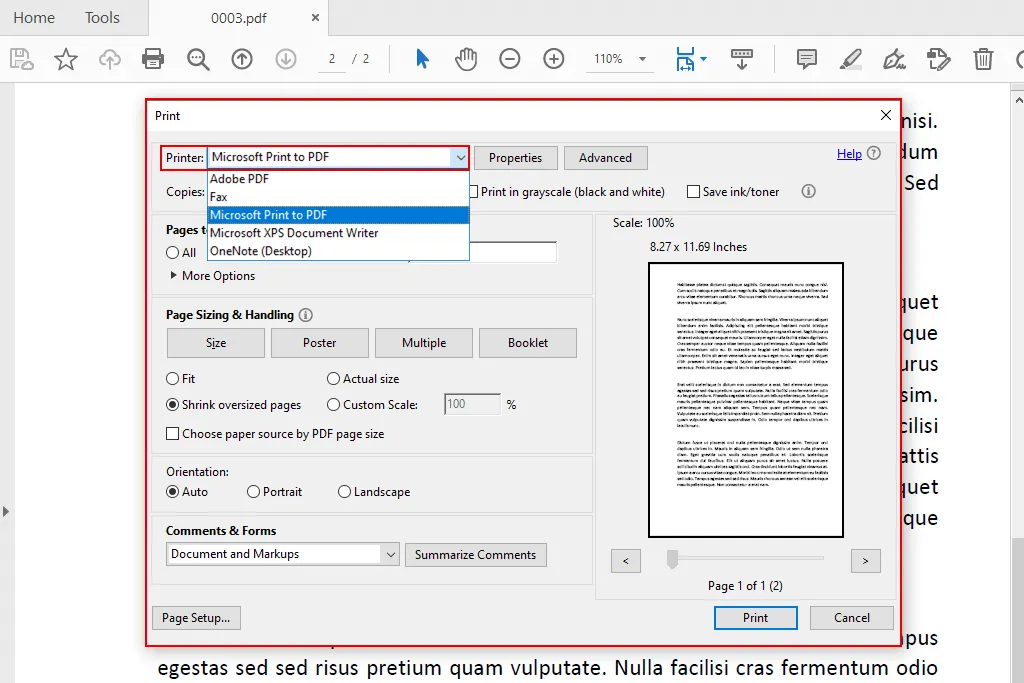
Solution 3. Fusionner le PDF avec un autre PDF
Parfois, l'erreur provient d'un problème spécifique à un document. La fusion avec d'autres PDF via la fonction de combinaison d'Adobe peut résoudre le problème. Procédez comme suit :
Étapes : Ouvrez Adobe Acrobat, cliquez sur « Outils » > « Combiner » > « Ajouter des fichiers » > « Combiner ». Vous pourrez alors enregistrer le PDF fusionné sans rencontrer l'erreur. Si nécessaire, utilisez la fonction « Organiser les PDF » pour supprimer les pages superflues avant de réenregistrer. »
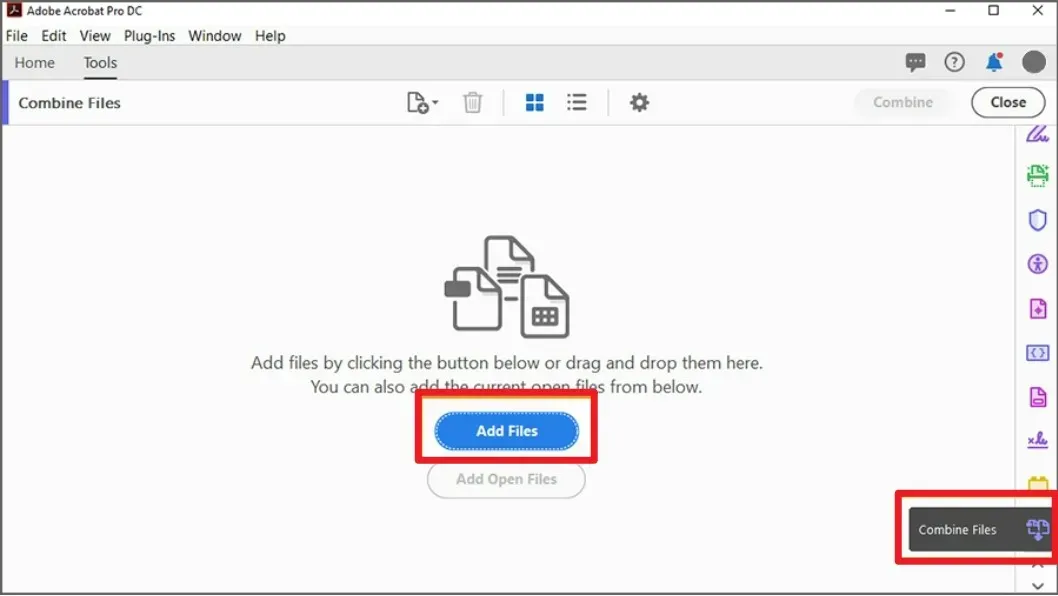
Solution 4. Utiliser une alternative à Adobe Acrobat
Si les méthodes précédentes échouent en raison de bugs logiciels ou de problèmes du système d'exploitation, utiliser une alternative à Adobe Acrobat sera la meilleure solution. UPDF constitue une excellente alternative, offrant plus de fonctionnalités à moindre coût avec des avantages supplémentaires.
UPDF intègre toutes les fonctionnalités nécessaires pour travailler avec des PDF, y compris des fonctions d'IA inédites chez Adobe. De plus, UPDF est compatible avec Windows, macOS, Android et iOS. Voici comment l'utiliser pour résoudre l'erreur "le document n'a pas pu être enregistré - paramètre incorrect" :
Étape 1 : Lancez UPDF et cliquez sur « Ouvrir un fichier » pour accéder à votre PDF. Modifiez-le via « Éditer le PDF », puis cliquez sur « Enregistrer sous » dans le panneau latéral droit.
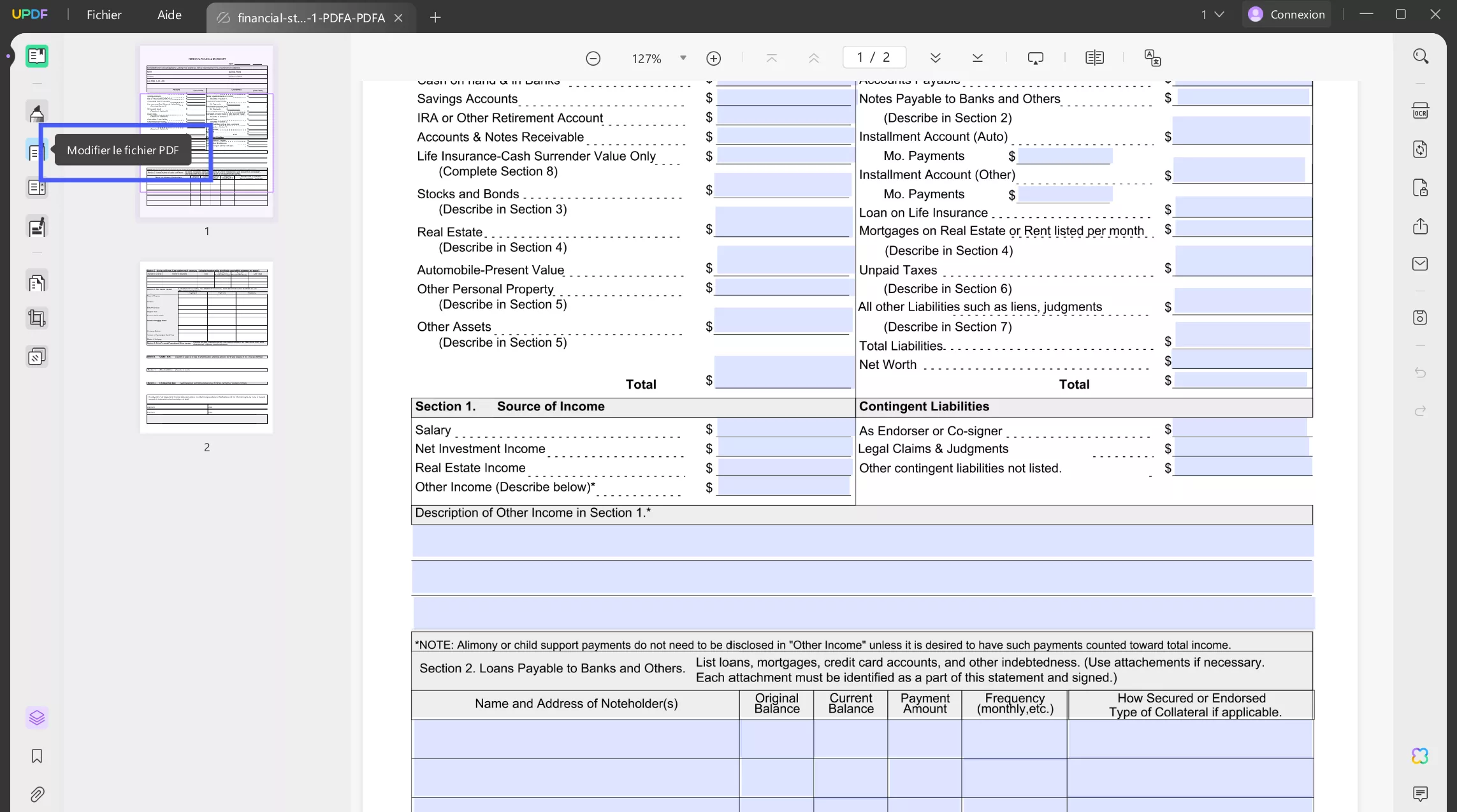
Étape 2 : Choisissez « Enregistrer » pour sauvegarder les modifications dans le fichier actuel, ou « Enregistrer sous » pour créer un nouveau fichier. Suivez les instructions pour finaliser l'enregistrement. »
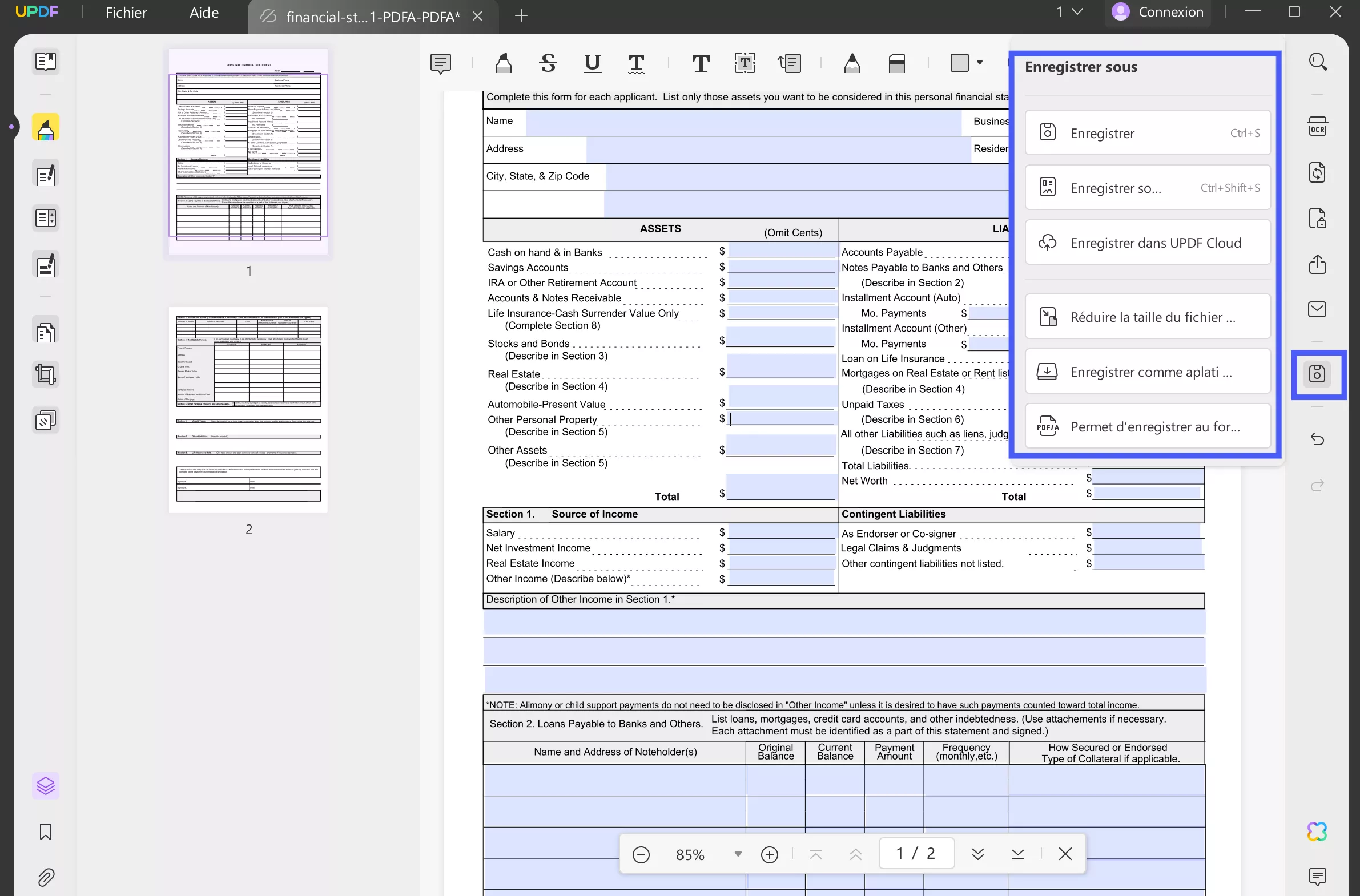
UPDF ne vous évite pas seulement cette erreur, mais propose également de nombreuses fonctionnalités clés pour faciliter votre travail avec des PDF, notamment :
- Reconnaissance optique de caractères (OCR) pour PDF : convertit les images ou PDF scannés en documents PDF modifiables. Compatible avec 38 langues et offre une précision supérieure à 99% à chaque utilisation.
- UPDF Cloud : synchronise automatiquement vos documents sur tous vos appareils et fournit un stockage cloud dédié pour vos fichiers PDF.
- Annotation de PDF : propose des surligneurs, autocollants, dessins au crayon, commentaires textuels et bien d'autres outils pour prendre des notes et collaborer.
- Édition de PDF : permet de modifier le texte existant, les liens et les images, ou d'en ajouter de nouveaux dans vos documents PDF.
- Conversion de PDF : offre la possibilité de convertir des PDF vers et depuis de nombreux formats populaires (PPT, TXT, Excel, Word, HTML, etc.).
Le tutoriel vidéo ci-dessous explique comment utiliser les différentes fonctionnalités de UPDF pour divers cas d'utilisation. Téléchargez UPDF sur vos smartphones et ordinateurs pour une expérience pratique de toutes ses fonctionnalités.
Windows • macOS • iOS • Android 100% sécurisé
Conclusion
Rencontrer l'erreur « le document n'a pas pu être enregistré - paramètre incorrect » lors de la sauvegarde de vos PDF dans Adobe Acrobat peut s'avérer particulièrement frustrant. Cette erreur surgissant sans prévenir, elle vous empêche d'enregistrer votre travail. Heureusement, les méthodes partagées dans notre guide ci-dessus vous permettront de résoudre ce problème et de sauvegarder vos PDF.
Dans certains cas, l'erreur persiste malgré toutes vos tentatives. C'est là qu'utiliser une alternative à Adobe Acrobat devient indispensable. UPDF constitue un excellent choix, offrant toutes les fonctionnalités d'Adobe enrichies d'outils intuitifs comme l'IA UPDF. Téléchargez donc UPDF pour travailler sur vos PDF en toute simplicité et enregistrer vos modifications sans rencontrer d'erreurs.
Windows • macOS • iOS • Android 100% sécurisé
 UPDF
UPDF
 UPDF pour Windows
UPDF pour Windows UPDF pour Mac
UPDF pour Mac UPDF pour iPhone/iPad
UPDF pour iPhone/iPad updf android
updf android UPDF AI en ligne
UPDF AI en ligne UPDF Sign
UPDF Sign Lire le PDF
Lire le PDF Annoter le PDF
Annoter le PDF Modifier le PDF
Modifier le PDF Convertir le PDF
Convertir le PDF Créer le PDF
Créer le PDF Compresser le PDF
Compresser le PDF Organiser les pages PDF
Organiser les pages PDF Fusionner les PDF
Fusionner les PDF Diviser le PDF
Diviser le PDF Rogner le PDF
Rogner le PDF Supprimer les pages PDF
Supprimer les pages PDF Pivoter le PDF
Pivoter le PDF Signer le PDF
Signer le PDF Formulaire PDF
Formulaire PDF Comparer les PDF
Comparer les PDF Protéger le PDF
Protéger le PDF Imprimer le PDF
Imprimer le PDF Traitement par lots
Traitement par lots OCR
OCR UPDF Cloud
UPDF Cloud À propos de UPDF AI
À propos de UPDF AI Solutions de UPDF AI
Solutions de UPDF AI FAQ sur UPDF AI
FAQ sur UPDF AI Résumer le PDF
Résumer le PDF Traduire le PDF
Traduire le PDF Expliquer le PDF
Expliquer le PDF Analyser le PDF
Analyser le PDF Analyser les informations de l'image
Analyser les informations de l'image PDF vers carte mentale
PDF vers carte mentale Discuter avec IA
Discuter avec IA Mode d'emploi
Mode d'emploi Spécifications techniques
Spécifications techniques Mises à jour
Mises à jour FAQs
FAQs Astuces pour UPDF
Astuces pour UPDF Blog
Blog Actualités
Actualités Avis sur UPDF
Avis sur UPDF Centre de téléchargement
Centre de téléchargement Contactez-nous
Contactez-nous








 Christelle Petit
Christelle Petit 


